Не нашли ответы на свои вопросы в наших публикациях? Задайте вопрос в службу техподдержки!
Руководство по настройке профиля экспорта товаров на торговую площадку Ozon.Ru
Создание профиля
1. Создание профиля.
Создаем новый профиль, выбираем Плагин "Ozon.Ru" и формат "Ozon.Ru API"
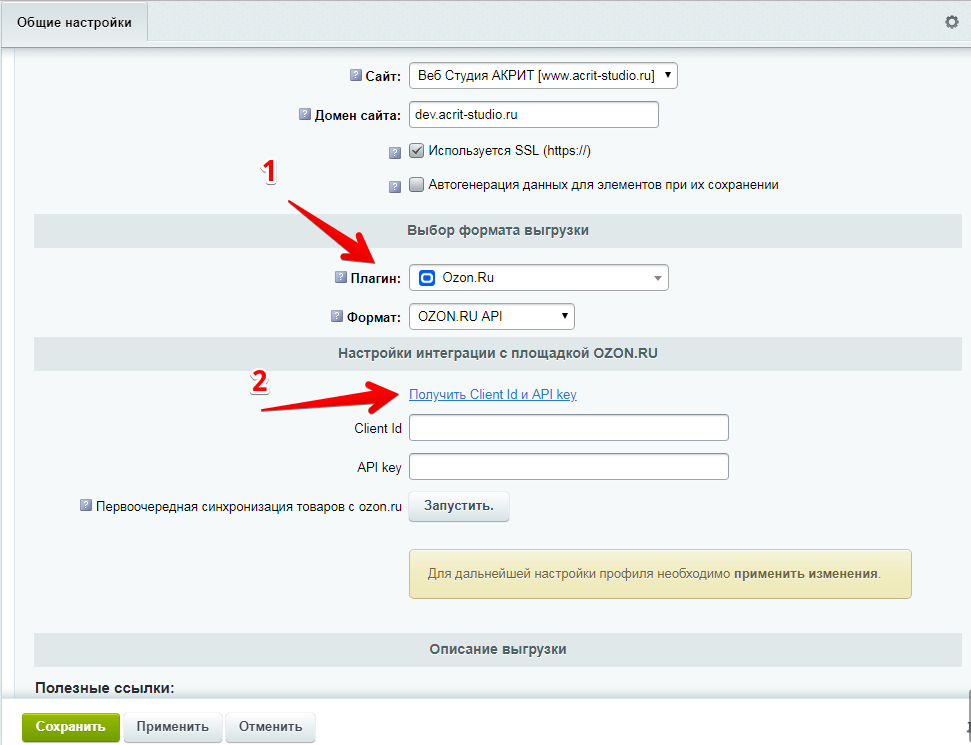
Есть 2 формата:
- Первый отвечает за первоначальное создание товара в Ozon.Ru и обновление его описания и характеристик
- Второй "Ozon.Ru API остатки" отвечает за обновление цен и остатков.
Вводим "Client Id" и "API key" из настроек личного кабинета Ozon.Ru
Посмотреть их можно на странице https://seller.ozon.ru/settings/api-keys
2. Настройка выгрузки инфоблоков
Настройки выгрузки для каждого инфоблока. Открываем вкладку "Настройки инфоблоков"
Выбираем инфоблок.
Открываем вкладку "Категории" и нажимаем на кнопку "Настроить названия"
Внимание! Есть вариант сопоставление разделов через свойство элемента инфоблока(читайте пункт 7. Указание раздела Ozon.Ru через свойство товара. )
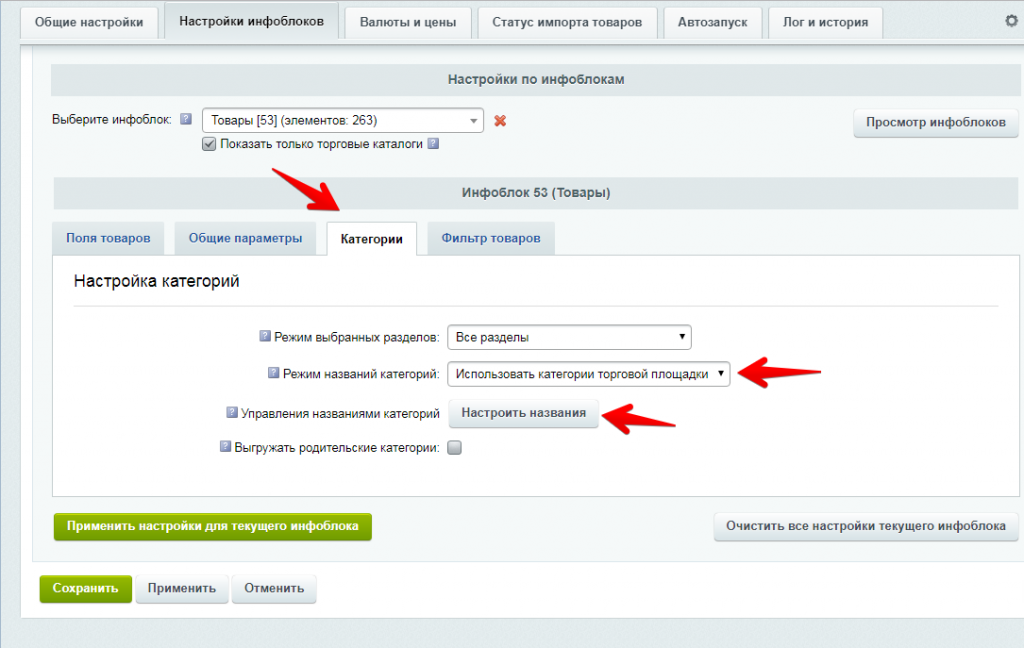
В открытом окне нужно сопоставить категории нижнего уровня (в которых есть товары), те, которые вы планируете выгружать на площадку.
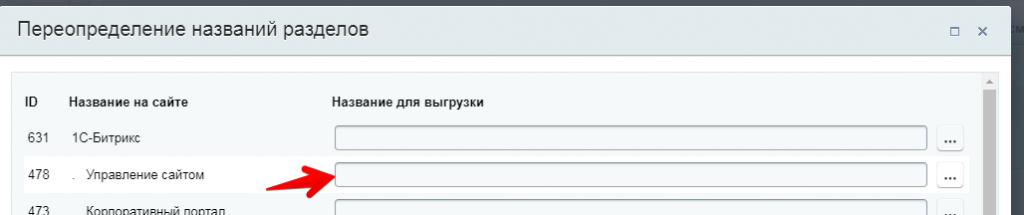
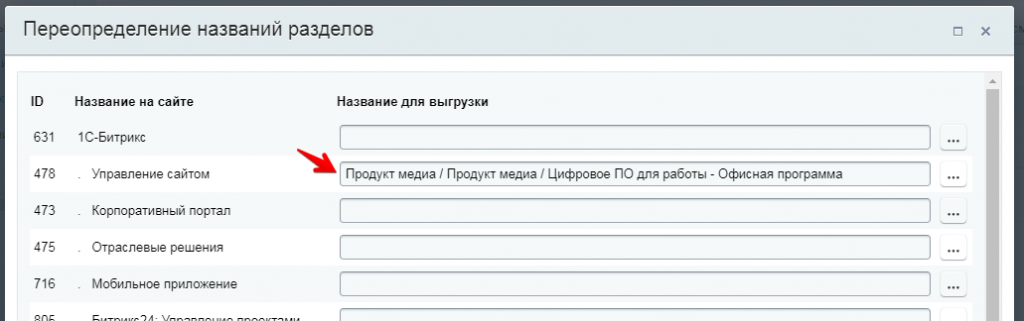
Важно! Далее, если вы используете профиль "OZON.RU API v2", необходимо запустить загрузку свойств на вкладке "Поля разделов Ozon" (Действия только для профиля v2). Если в процессе эксплуатации профиля вы сопоставите новый раздел, вам необходимо снова запустить загрузку свойств на вкладке "Поля разделов Ozon"
Открываем вкладку "Поля товаров" и заполняем поля.
Поля помеченные звездочкой "*" необходимо заполнить в обязательном порядке, иначе товар на площадку не попадет.
Если навести курсор на "?" можно прочитать описание поля.
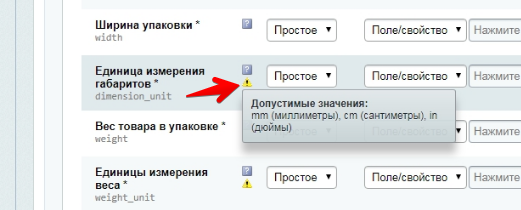
Важно! Не все поля являются множественными. Узнать это вы можете в подсказке "?"
В желтых треугольниках отображаются возможные варианты, значение которое подставляется, должно быть одним из вариантов.
Внимание! Если варианты "mm (миллиметры), cm (сантиметры), in (дюймы)", то должно подставиться "mm" или "cm"
Не "см"!

Применить изменения.
3.Первоочередная синхронизация товаров с ozon.ru
Если у вас уже есть товары на озоне, вы можете сопоставить товары площадки с товарами сайта.
Если таковых не имеется, можно перейти к следующему шагу.
Для сопоставления значение поля "Идентификатор *offer_id" должно быть равно полю "Артикул" на площадке.

4. Запуск выгрузки.
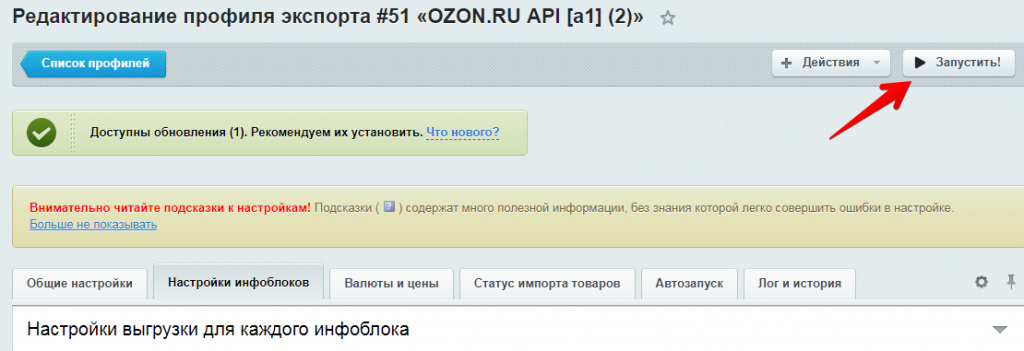
После выгрузки, во вкладке "Лог и история", можно узнать об ошибках выгрузки.
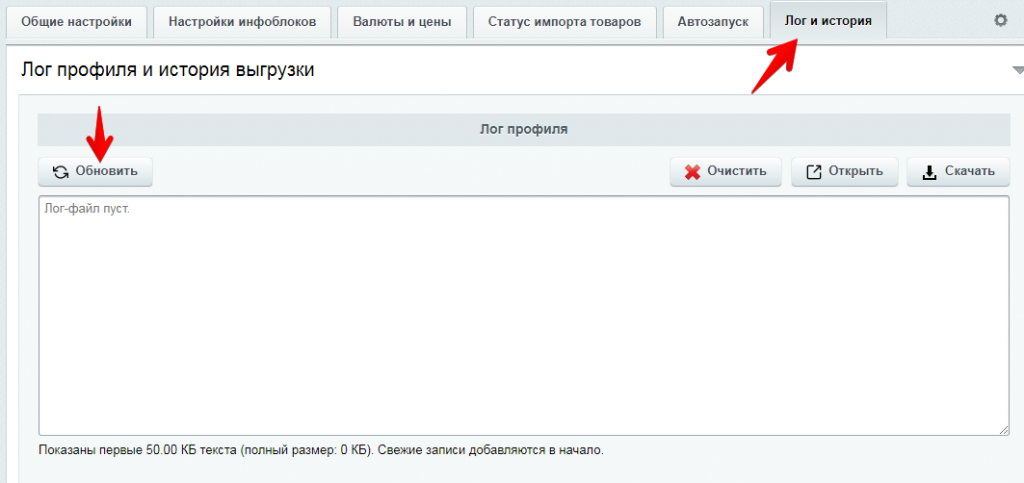
5. Обновление статуса выгрузки товаров.
Через несколько минут можно узнать статус выгрузки товаров.
Вкладка "Статус импорта товаров"
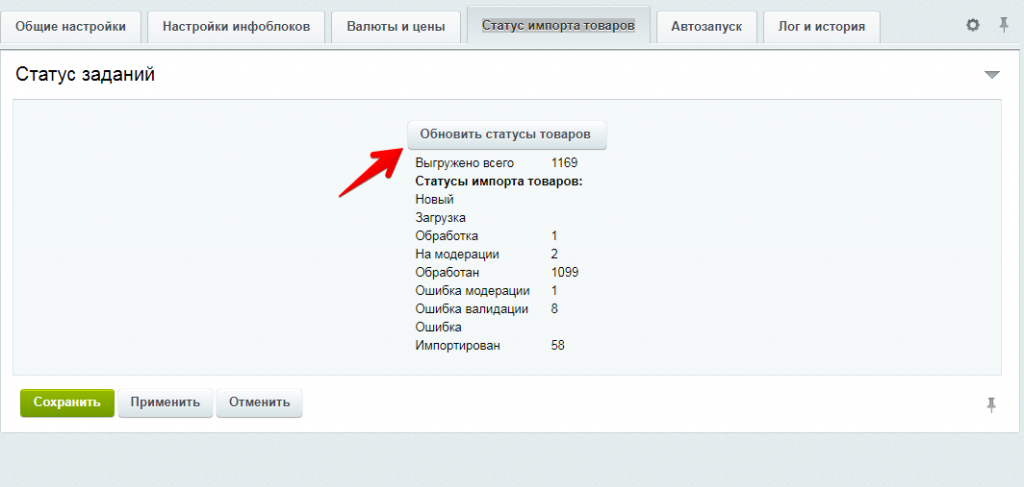
6. Обновление остатков и цен.
Для обновления цен и остатков товаров необходимо создать новый профиль.
Первый профиль установит цену только первоначально.
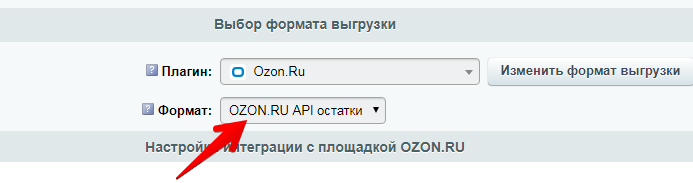
Далее заполняются поля на вкладке "Настройки инфоблоков"
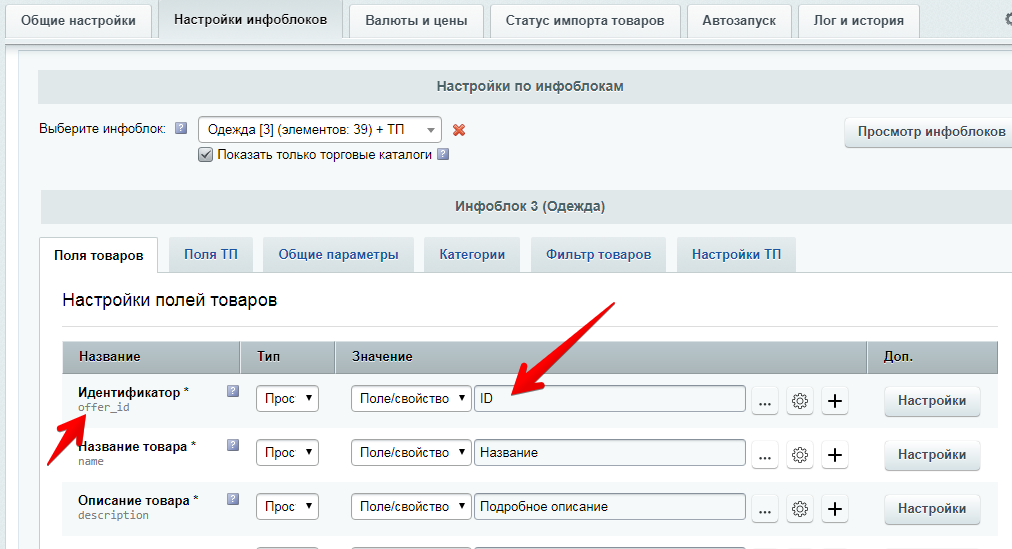
ВАЖНО! Поле Идентификатор *
offer_id должно быть аналогичным значению первого профиля.
ВАЖНО! Задать наличие товару возможно только после того, как статус товара сменился на "processed" (Обработан)!
7. Указание раздела Ozon.Ru через свойство товара.
Если структура разделов сайта не позволяет сопоставить их с разделами Ozon.Ru есть возможность указания раздела через свойство товара.
Создаем свойство элемента инфоблока типа "список". Например с кодом "OZON_SECTION"

В значения списка заносим разделы Ozon.Ru необходимые для ваших товаров.
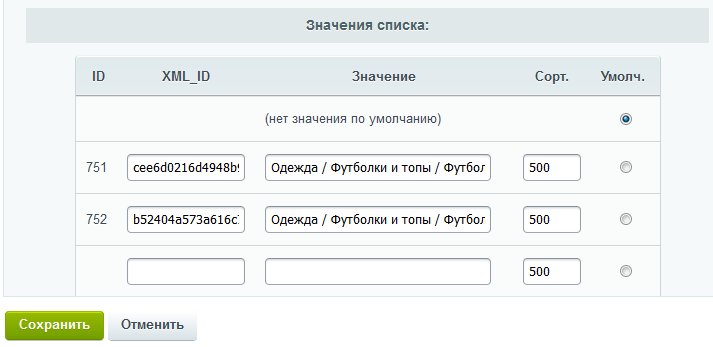
Откуда взять названия разделов?
Вы можете создать тестовый php файл, например get_categories.php
в нем разместить код, в коде замените значение переменной $intProfileID под ваш профиль
require($_SERVER["DOCUMENT_ROOT"] . "/bitrix/modules/main/include/prolog_before.php");
\Bitrix\Main\Loader::includeModule('acrit.exportproplus');
$strModuleId = 'acrit.exportproplus';
$intProfileID = 1; // ID профиля в котором прописаны ключи доступа к ozon.ru
\Acrit\Core\Export\Exporter::getInstance($strModuleId)->findPlugins();
$ob = new \Acrit\Core\Export\Plugins\OzonRuGeneral($strModuleId);
$result = $ob->getCategoriesList($intProfileID);
print_r($result);
В настройках профиля выгрузки, вкладка "Общие настройки", устанавливаем галку "Название раздела из свойства товара"

в настройках инфоблоков для поля OZON_SECTION указываем созданное свойство

После "применения" профиля, появятся поля необходимые к заполнению(указанных вами разделов Ozon.Ru)
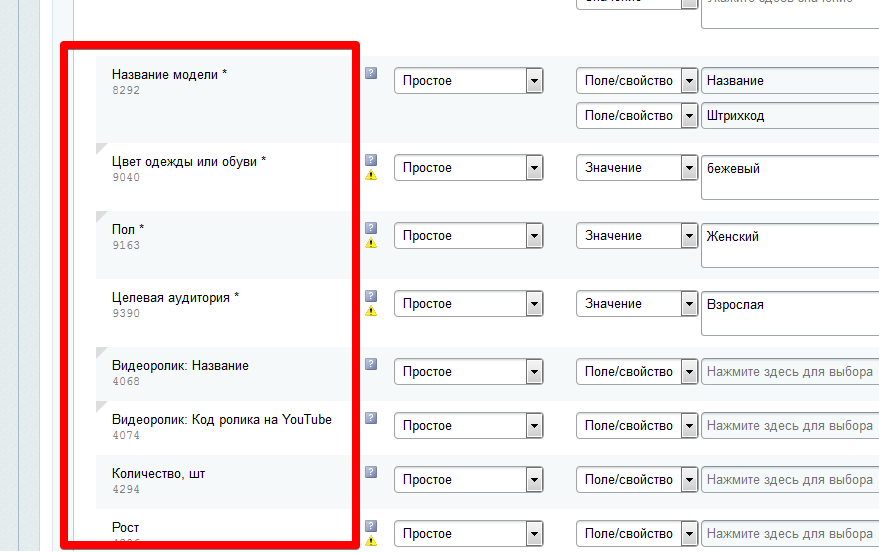
8. Расширенная отладка выгрузки
Если товары не выгружаются, можно включить режим отладки. Для этого нужно перейти на страницу "настройки" модуля
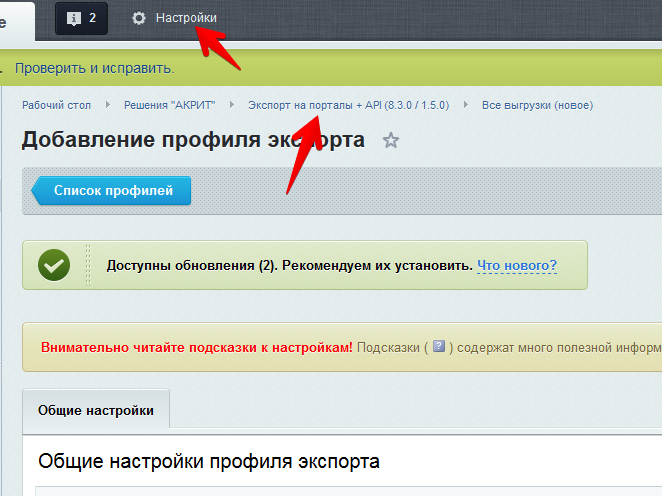
Поставить галку на опции "Режим отладки", сохранить настройки
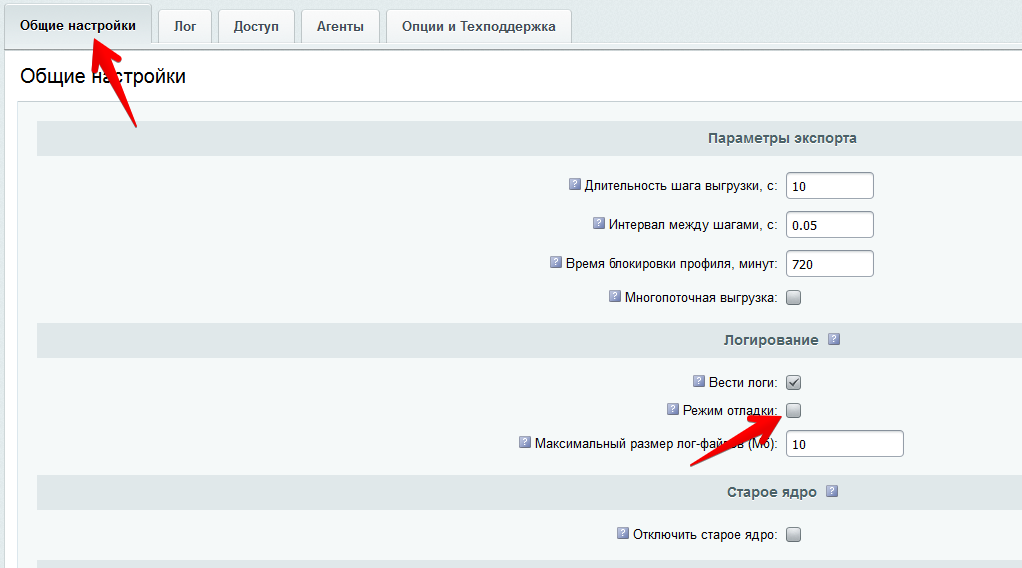
При последующей выгрузке в логе вы увидите больше информации (только если будут доступны товары для выгрузки, например фильтром вы можете запретить выгрузку всех товаров)
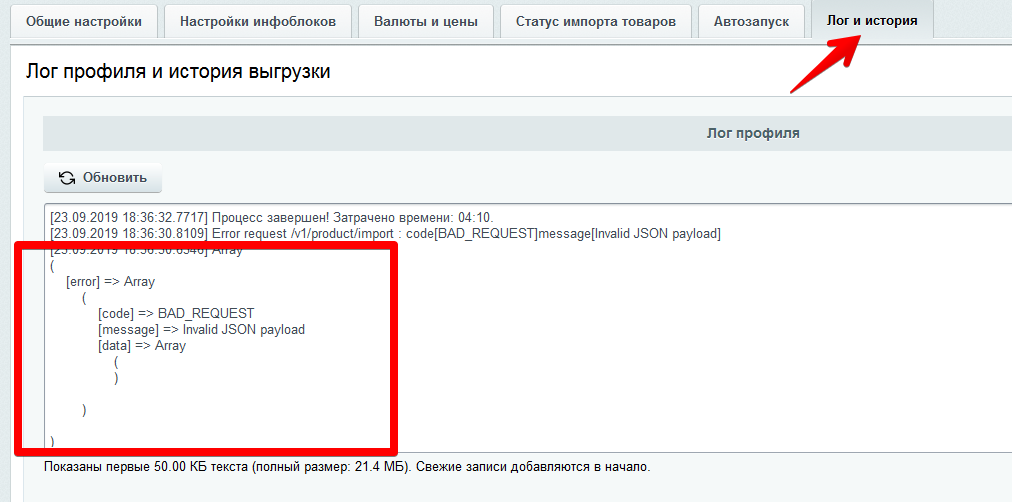
Блок "error" это ошибка которую вернул Ozon
Ниже будет блок items это товары которые выгружаются на озон, необходимо проверить заполненность всех обязательных полей
(обязательность смотреть на вкладке настройки инфоблоков, поля помеченные *)
и свойств(блок [attributes])
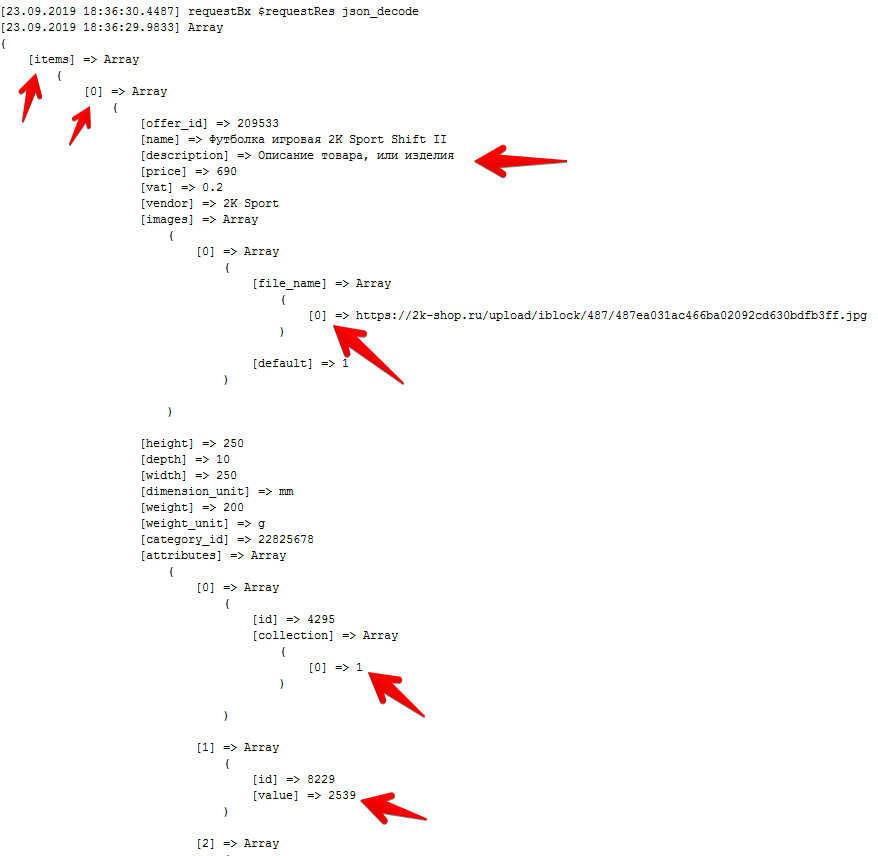
Если для аттрибута [value] пустое, но вы точно знаете что значение передается, возможно ваше значение не входит в список допустимых значений озон которые можно увидеть нажав на треугольник возле названия поля
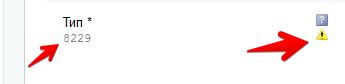
Если в [value] стоит цифровое id, значит значение сайта правильно сопоставилось со значением варианта озон.
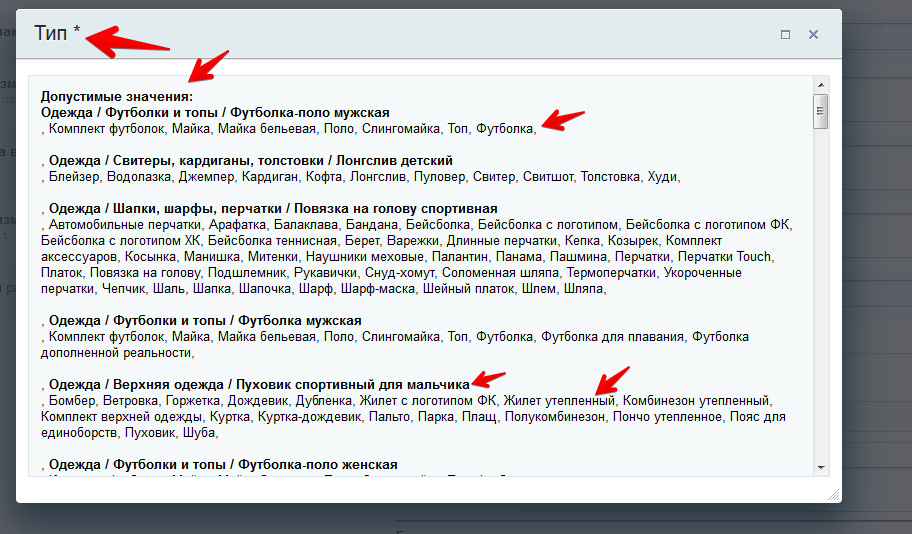
Важно! Для разных разделов допустимые значения озон могут отличаться.
Поле category_id тоже обязательное, если оно не заполнено, товар не выгрузится.
Назад в раздел


